Brukerveiledning for Pages for Mac
- Velkommen
-
- Marker tekst og plasser innsettingspunktet
- Legg til og erstatt tekst
- Kopier og lim inn tekst
- Opprett en liste automatisk
- Bruk diktering til å skrive inn tekst
- Aksenter og spesialtegn
- Legg til dato og tid
- Legg til matematiske ligninger
- Bokmerker og kryssreferanser
- Opprett lenker til et nettsted, en e-postadresse eller en side i Pages på Mac
-
- Endre font eller fontstørrelse
- Angi en standardfont
- Uthevet, kursivert, understreket og gjennomstreket
- Endre farge på tekst
- Legg til skygge eller kontur for tekst
- Endre bruk av store og små bokstaver for tekst
- Kopier og lim inn tekststiler
- Legg til en uthevingseffekt på tekst
- Formater bindestreker, tankestreker og anførselstegn
-
- Bruk iCloud Drive med Pages
- Eksporter til Word, PDF eller et annet filformat
- Åpne en iBooks Author-bok i Pages
- Reduser filstørrelsen til dokumentet
- Arkiver et stort dokument som en pakkefil
- Gjenopprett en tidligere versjon av et dokument
- Flytt et dokument
- Slett et dokument
- Lås et dokument
- Passordbeskytt et dokument
- Opprett og administrer tilpassede maler
- Copyright

Legg til skygge eller kontur for tekst i Pages på Mac
Du kan legge til skygger og konturer for tekst for at den skal skille seg ut.
Legg til eller fjern en tekstkontur
Marker teksten du vil endre.
Klikk på Stil-knappen nesten øverst i Format-sidepanelet
 .
.Hvis teksten er i en tekstrute, tabell eller figur, klikker du først på Tekst-fanen øverst i sidepanelet og deretter på Stil-knappen.
Klikk på
 i Font-delen, og marker eller fjern markeringen i Kontur-avkrysningsruten.
i Font-delen, og marker eller fjern markeringen i Kontur-avkrysningsruten.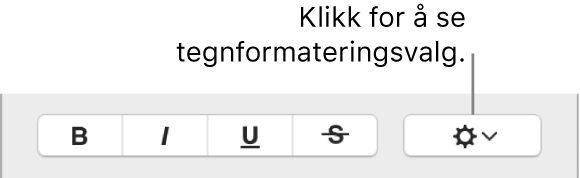
Hvis du legger til en kontur, bruker du kontrollene til å endre linjetypen, fargen og bredden.
Tips: Hvis du vil legge til en kontureffekt uten fyllfarge, klikker du på Fontfarge-lokalmenyen under Tegnstiler og velger Ingen fyll.
Legg til eller fjern en skygge
Marker teksten du vil endre.
Klikk på Stil-knappen nesten øverst i Format-sidepanelet
 .
.Hvis teksten er i en tekstrute, tabell eller figur, klikker du først på Tekst-fanen øverst i sidepanelet og deretter på Stil-knappen.
Klikk på
 i Font-delen, og marker eller fjern markeringen i Skygge-avkrysningsruten.
i Font-delen, og marker eller fjern markeringen i Skygge-avkrysningsruten.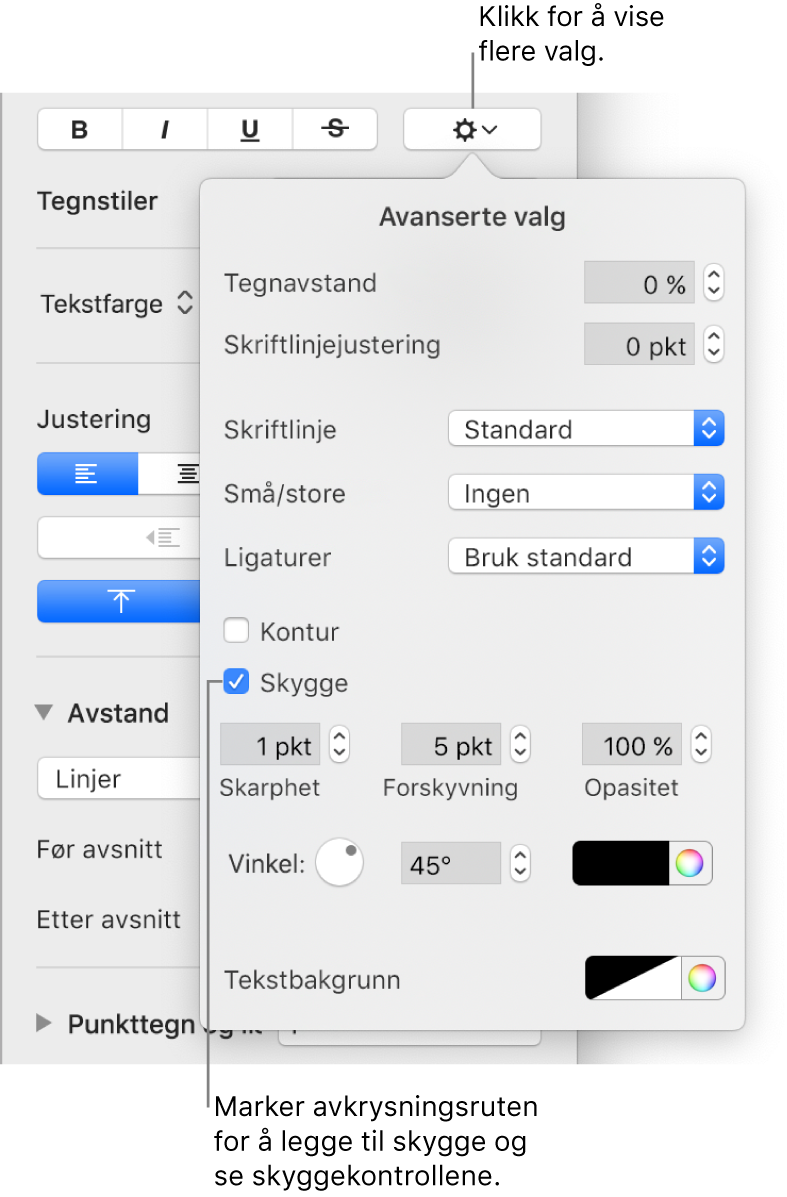
Hvis du legger til en skygge, justerer du utseendet ved hjelp av kontrollene:
Uskarphet: Klikk på pilene for å øke eller redusere skarpheten på skyggen.
Forskyvning: Klikk på pilene for å endre på avstanden mellom teksten og skyggen.
Opasitet: Gjør skyggen mer eller mindre gjennomsiktig.
Vinkel: Flytt på Vinkel-hjulet for å endre retningen på lyskilden. Du kan også skrive inn en verdi i feltet ved siden av hjulet.
Farge: Klikk på det venstre fargefeltet for å velge en skyggefarge som passer sammen med andre malelementer. Hvis du vil velge en annen farge, klikker du på fargehjulet til høyre.